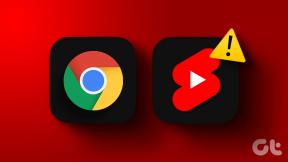5 skvělých způsobů, jak používat Android jako nástroj pro psaní
Různé / / November 29, 2021

Umíte psát na Androidu? Ano můžeš. Co všechno? V podstatě cokoli chcete. Můžete psát cokoli od krátkých poznámek přes články jako je tento až po a scénář.
Pokud vás již neodrazují malé velikosti obrazovky (stejně je to doba telefonů s velkou obrazovkou) a cítíte že byste mohli udělat nějaké psaní na telefonu, pokud byste znali ty správné nástroje (čtení aplikací), pak je tento příspěvek určen vy. Takže bez dalších okolků zde je návod, jak efektivně psát na Androidu.
1. Psaní v JotterPadu X
Android nemá zdaleka tolik aplikací pro psaní jako iOS (opravdu, rozdíl je obrovský), ale to nevadí, protože má jednu úžasnou aplikaci – JotterPad X: Writer. Je to komplexní řešení pro všechny vaše potřeby psaní na Androidu.
Aplikace je zdarma, ale s omezeními. Můžete importovat dokumenty z Dropboxu, vrátit se k minulým verzím nebo dokonce zapisovat Snížení (nebo scénář ve formátu .fountain), vše zdarma.


Ale pokud jste ochotni zaplatit 5 $ jako nákup v aplikaci, tato jednoduchá aplikace se promění v plně vybavený textový editor. Nákup v aplikaci vám poskytne přístup k výzkumným nástrojům, kde si můžete ve vyskakovacím okně zobrazit plně vybavený slovník a tezaurus, aniž byste museli opustit aplikaci.
Pokud plánujete psát na svém tabletu Android, s nebo bez klávesnice Bluetooth, JotterPad X je to, co potřebujete. Má rozšiřitelnou klávesnici pro přidání nejpoužívanějších zkratek, více motivů a písem a opravdu čisté uživatelské rozhraní.
2.Spravujte své myšlenky a nápady
Pokud budete hodně psát, budete hodně přemýšlet. A i když se můžete oklamat tím, že si budete myslet, že si příští ráno nějakou myšlenku zapamatujete, víte, že si ji nebudete pamatovat.
Je lepší si každou myšlenku poznamenat, jakmile přijde na mysl. Způsob, jakým to dělám, je, že si ponechám dvě různá řešení pro psaní poznámek. Jeden na rychlé zaznamenávání věcí a jeden na zaznamenávání podrobností, když ve skutečnosti sedím a dělám svůj výzkum.
Pro jednoduché psaní poznámek doporučuji Jednoduchá poznámka. Klient pro Android funguje dobře a ke svým poznámkám můžete přistupovat také online. Existuje také Vlastní Keep od Googlu. To, že je máte jako widgety na domovské obrazovce, hodně pomáhá.
Pro podrobnější přístup k psaní poznámek, kde potřebujete lepší formátování, Evernote je nejlepší. Je to skvělá aplikace pro vytvoření obrysu.
3. Vyhledejte definici, aniž byste opustili aplikaci
Placený upgrade JotterPad X vám umožňuje mít slovník přímo v okně pro psaní, ale pokud nechcete/nemůžete za tento nákup v aplikaci platit, existuje bezplatné řešení.

Podrobně jsem o tom psal zde. Můžete jej použít v jakékoli aplikaci, která má integrovanou nabídku sdílení (což JotterPad X bohužel nemá). Po instalaci Vyhledávání slov, stačí vybrat slovo a z nabídky sdílení vybrat Vyhledávání slov. Aplikace na několik sekund zobrazí definici jako vyskakovací okno. A budete vědět, zda jste slovo použili ve správném smyslu nebo ne.
4. Získejte aplikaci specializovaného slovníku
Chcete-li se lépe seznámit se slovy, která neznáte, pořiďte si slovníkovou aplikaci. Máte spoustu možností. Můžete získat offline slovníkovou aplikaci nebo se podívejte na zavedené možnosti, jako je např Dictionary.com aplikace.
5. Kontrola gramatiky A pravopisu se zázvorem
Klávesnice Ginger Page & Grammar Keyboard používá to nejlepší z nástrojů pro Android, které má k dispozici, a úžasný anglický jazyk společnosti, aby vám přinesl efektivní psaní.
Do aplikace můžete psát a využívat skvělý nástroj pro kontrolu pravopisu a gramatiky aplikace, ale to je jako koupit si Ferrari a jet s ním rychlostí.


Povolte externí klávesnici Ginger, abyste ji mohli používat k psaní v aplikacích, jako je JotterPad. Tímto způsobem získáte výkonné nástroje pro psaní JotterPadu a skvělou kontrolu pravopisu a gramatiky na jedné obrazovce.
Gingerova kontrola pravopisu funguje jinak než ostatní klávesnice třetích stran. Nic automaticky neopraví. Až skončíte s větou nebo odstavcem, procházejte opravy a přejetím nahoru smažte něco, o čem si myslíte, že se aplikace pokazila, potom klepněte na zaškrtnutí a všechny změny se použijí jednou.
Když klávesnice zaznamená a gramatická chyba nebo přerušená struktura věty, aktivuje se Pírko knoflík. Klepnutím na něj vyřešíte chyby.
Nejlepší kombinace


Myslím, že JotterPad X a klávesnice Ginger jsou skvělou kombinací pro spisovatele na cestách. Pokud budete na svém tabletu Android hodně psát, doporučuji vám pořídit si klávesnici Bluetooth. Psaní na klávesnici s dotykovou obrazovkou, bez ohledu na to, jak je pokročilé, prostě nemůže být tak dobré jako fyzické klávesy.
Úpravy pomocí aplikací pro Android
Zkoušel jsem psát na svém telefonu Android a také na svém iPhone. Nikdy bych to nedokázal. Ale našel jsem skvělý případ použití pro tyto aplikace. Používám je k úpravám a korektury dlouhého článku. Když jsem toho dne napsal příliš mnoho, poslední věc, kterou chci udělat, je podívat se na svůj výchozí textový editor.
Přepnu tedy na iPad nebo Android a jak používám k ukládání souborů Dropbox, jsou na všech mých zařízeních. Toto uzavřené prostředí s jednou aplikací na obrazovku je skvělé pro úpravy. Pomáhá vám soustředit se. A díky něčemu jako Ginger keyboard se dokážu postarat i o hloupé překlepy a gramatické chyby.
Jak píšete na Androidu?
Píšete na svém telefonu nebo tabletu Android? Dejte nám vědět, jak a proč to děláte v komentářích níže. Rád bych znal váš pracovní postup.